Apoderamientos
Esta Tabla Auxiliar mantiene una lista de los apoderamientos que están registrados en la SGR, junto con el listado que usuarios que tiene asignado cada uno de los apoderamientos (los apoderados). Además desde esta pantalla se puede realizar el mantenimiento de esta información.
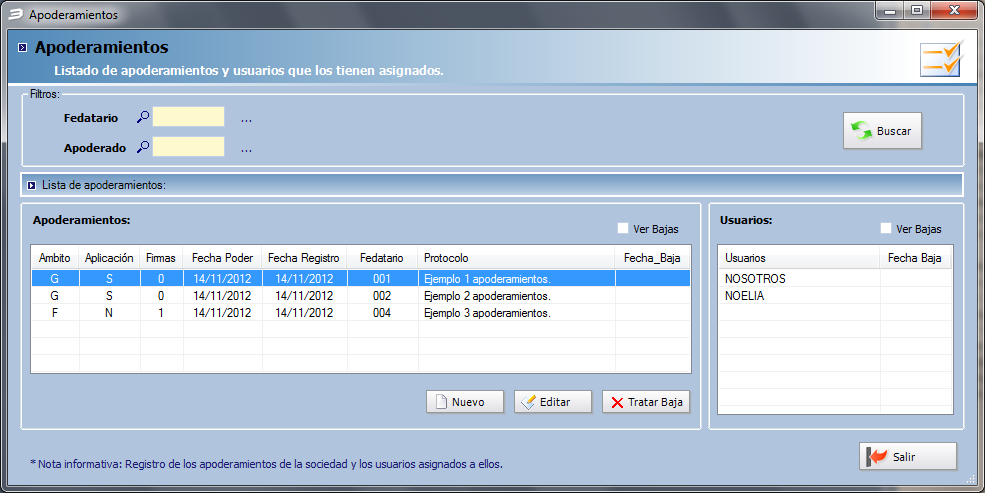
La pantalla se divide en 3 zonas principales:
- La primera de ellas es el listado de Apoderamientos.
- La segunda zona de importancia es la lista de Usuarios (apoderados) que tienen asignados el apoderamiento seleccionado de la lista.
- La tercera zona de la ventana sería la parte superior donde se dan las opciones de filtrado (Filtros), pensada para los casos en los que la lista de apoderamientos resulte muy extensa, de tal modo que facilite la búsqueda de información.
Las opciones a realizar en esta pantalla consistiría en :
 Nuevo Apoderamiento: Pulsando sobre el botón de nuevo daríamos de alta un nuevo apoderamiento.
Nuevo Apoderamiento: Pulsando sobre el botón de nuevo daríamos de alta un nuevo apoderamiento.
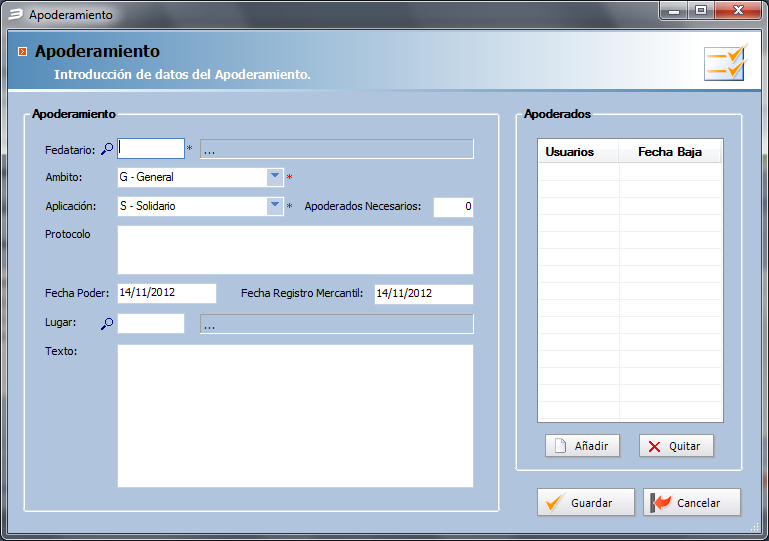
Los datos que nos solicita el alta consiste en el Cód. fedatario (código de notario) , el Ámbito, la Aplicación, el código de Protocolo, la Fecha de Poder, la Fecha Mercantil, el Lugar y un Texto descriptivo del apoderamiento.
Los tipo de ámbito que se contemplan son:
- G - General: Valor genérico y por defecto.
- E - Especial: Tipo indicado para casos especiales.
- P - Pleitos: Tipo de apoderamiento que suele otorgarse a los procuradores.
- F - Firma: Pensado para los casos en el que el poder se refiere a firma de operaciones por terceros, o por empleados sin otras facultades.
Los tipo de aplicación del apoderamiento que están contemplados son:
- Solidario: Valor genérico.
- Mancomunado/Conjunto: En caso de firma se necesitan la totalidad de los apoderados.
- Número mínimo apoderamientos: Deba tener un mínimo de apoderados, y en caso de firma se necesitan ese valor mínimo de firmas de los apoderados..
 Los botones de Añadir y Quitar nos permiten añadir y borrar apoderados asignados al poder que estamos dando de alta. Nota: El botón Quitar no da de baja a los apoderados, sino que los elimina al usuario de la lista, hay que tener en cuenta que aun no se ha llevado a cabo el alta del apoderamiento, por lo tanto no tiene sentido registrar al apoderado eliminado.
Los botones de Añadir y Quitar nos permiten añadir y borrar apoderados asignados al poder que estamos dando de alta. Nota: El botón Quitar no da de baja a los apoderados, sino que los elimina al usuario de la lista, hay que tener en cuenta que aun no se ha llevado a cabo el alta del apoderamiento, por lo tanto no tiene sentido registrar al apoderado eliminado.
 Editar Apoderamiento: Pulsando sobre el botón de editar, podemos modificar los valores del apoderamiento.
Editar Apoderamiento: Pulsando sobre el botón de editar, podemos modificar los valores del apoderamiento.
- En esta opción se abriría la misma ventana que en el caso de "Nuevo" pero con los valores correspondientes al apoderamiento seleccionado cargados en el formulario, permitiéndose cambiar dichos valores.
- En el caso que un apoderamiento esté dado de baja no se permitiría modificar sus datos, ya que el botón de Guardar del formulario estaría deshabilitado, si se desease en este caso modificar el apoderamiento se tendría que anular previamente la baja del mismo.
 Los botones Añadir y Bajas nos permiten añadir y tratar la baja de apoderados asignados al poder que estamos editando. En el caso de que queramos dar de baja a un apoderado, pulsaremos sobre éste y usaremos el botón "Bajas", y en el caso de querer volver a dar de alta un usuario que está actualmente de baja como apoderado, actuaremos de la misma forma pero el sistema nos propondrá si queremos anular la baja del apoderado.
Los botones Añadir y Bajas nos permiten añadir y tratar la baja de apoderados asignados al poder que estamos editando. En el caso de que queramos dar de baja a un apoderado, pulsaremos sobre éste y usaremos el botón "Bajas", y en el caso de querer volver a dar de alta un usuario que está actualmente de baja como apoderado, actuaremos de la misma forma pero el sistema nos propondrá si queremos anular la baja del apoderado.
 Tratar Baja de Apoderamiento: Este botón nos permitiría dar de baja un apoderamiento, al igual que nos permitiría anular dicha baja.
Tratar Baja de Apoderamiento: Este botón nos permitiría dar de baja un apoderamiento, al igual que nos permitiría anular dicha baja.
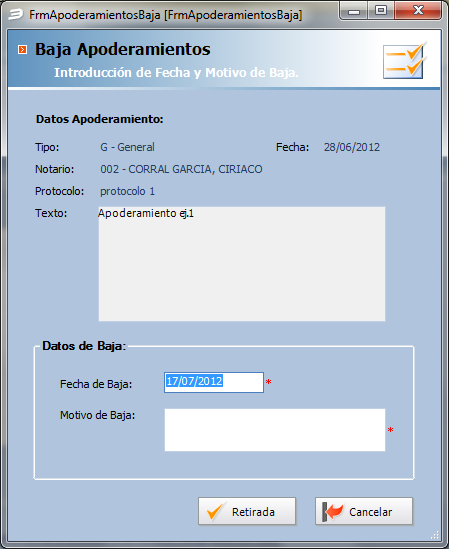
- Al seleccionar un apoderamiento que queramos dar de baja, se nos abrirá la ventana que podemos ver en la imagen superior solicitándonos la fecha de baja y el motivo de la misma, ambos campos obligatorios. Una vez relleno los campos para hacer efectiva la baja pulsaríamos el botón Retirada.
- En el caso de necesitar retirar una baja de apoderamiento al pulsar el botón Tratar Baja teniendo señalizado un apoderamiento que ha sido retirado, al cargarse el formulario, este contendrá los datos de la baja (se permite su edición), y además podemos observar una nueva opción Anular Baja, mediante la cual podemos volver eliminar la baja del apoderamiento.
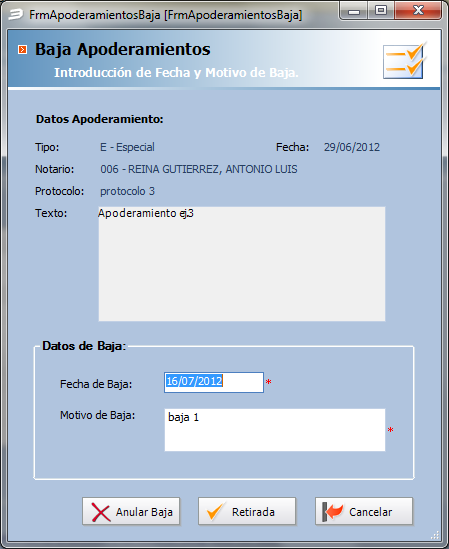
 Añadir Usuario/Apoderado: Esta opción nos permite asignar un apoderamiento a un usuario registrado en G3. Simplemente se nos abriría una ventana desde la que seleccionar el usuario al que le correspondería el apoderamiento seleccionado.
Añadir Usuario/Apoderado: Esta opción nos permite asignar un apoderamiento a un usuario registrado en G3. Simplemente se nos abriría una ventana desde la que seleccionar el usuario al que le correspondería el apoderamiento seleccionado.
 Quitar Usuario/Apoderado: Mediante este botón podemos eliminar un usuario de la lista de apoderados.
Quitar Usuario/Apoderado: Mediante este botón podemos eliminar un usuario de la lista de apoderados.
Nota: Tanto en el caso de Añadir como de Quitar un apoderado, el sistema no te permitirá realizar dicha acción si el apoderamiento ha sido dado de baja.
 Ver Bajas: Nos permite visualizar los apoderamientos que han sido dados de baja, ya que la lista de apoderamientos por defecto solo muestra aquellos que están activos. Ocurre lo mismo con la marca de "Ver Bajas" asociada al listado de apoderados, al marcarla nos permite visualizar los usuarios que han sido registrados como apoderados del poder pero que se han dado de baja con posterioridad.
Ver Bajas: Nos permite visualizar los apoderamientos que han sido dados de baja, ya que la lista de apoderamientos por defecto solo muestra aquellos que están activos. Ocurre lo mismo con la marca de "Ver Bajas" asociada al listado de apoderados, al marcarla nos permite visualizar los usuarios que han sido registrados como apoderados del poder pero que se han dado de baja con posterioridad.
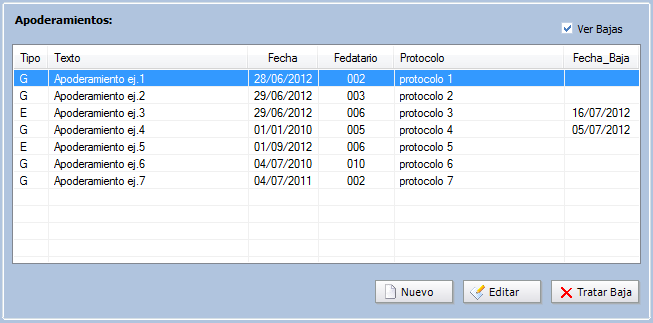
Nota: las opciones de Ver Bajas interacciona con los filtros al realizar una búsqueda, como se explica en el apartado siguiente (botón Búsqueda). En el caso de haber seleccionado un filtro, al marchar o desmarcar esta opción la lista de apoderamiento se refrescará automáticamente mostrando o no los valores dados de baja, y teniendo en cuenta el filtro o filtros seleccionado, pero ignorando aquella opción de filtrado que contengan un valor incorrecto, mostrando ese hecho mediante un mensaje de aviso.
 Buscar: La opción de Buscar nos permite filtrar los datos de apoderamiento según las opciones de filtrado que hayamos rellenado.
Buscar: La opción de Buscar nos permite filtrar los datos de apoderamiento según las opciones de filtrado que hayamos rellenado.
En el filtrado de datos a demás de la opción de Ver Bajas que al realizar la búsqueda se tendrá en cuenta si está o no marcada esa opción, existen otros dos criterios de búsqueda:
 Filtrado por Fedatario (Notario): Nos permite buscar aquellos apoderamientos asociados a un notario en concreto. Pulsando sobre el icono de la lupa adyacente se nos desplegará una lista de los notarios registrados en la aplicación.
Filtrado por Fedatario (Notario): Nos permite buscar aquellos apoderamientos asociados a un notario en concreto. Pulsando sobre el icono de la lupa adyacente se nos desplegará una lista de los notarios registrados en la aplicación. Filtrado por Usuario (Apoderado): Nos permite filtrar la lista de apoderamientos, mostrando aquellos que estén asociados a un apoderado en concreto.
Filtrado por Usuario (Apoderado): Nos permite filtrar la lista de apoderamientos, mostrando aquellos que estén asociados a un apoderado en concreto.
Nota: Todas las opciones de filtrado pueden ser utilizadas al mismo tiempo, de tal modo que podríamos llegar a buscar aquellos apoderamientos asociados a un Notario en concreto y a un usuario en concreto, y que en el resultado se incluyan los resultados dados de baja.
